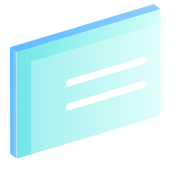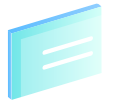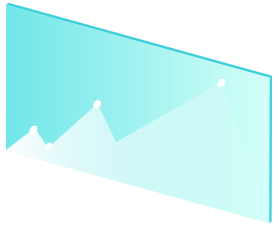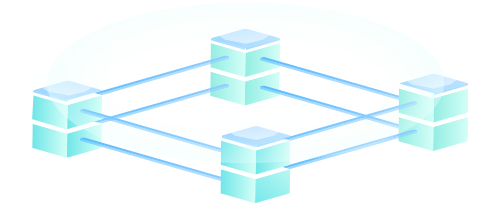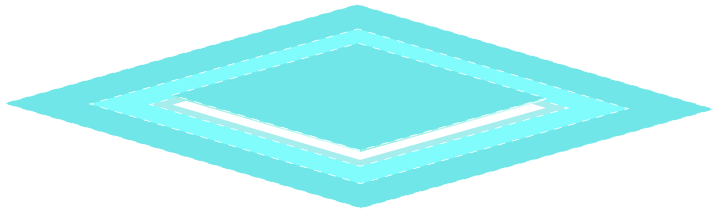怎么用裝機大師DiskGenius分區工具刪除電腦分區
 2020/06/11
2020/06/11
 3487
3487
最近有小伙伴說,他的電腦多出了一個空閑的磁盤分區,但是卻不知道如何進行刪除,所以私信給小編,詢問有沒有具體的解決方法。今天小編就給大家詳細介紹一款DiskGenius分區工具,教你如何進行刪除分區。
準備工作
1、下載黑鯊裝機大師工具并制作U盤啟動盤
2、一臺正常使用的電腦
具體步驟
第一步、開始根據筆記本電腦型號進行查詢對應的U盤啟動快捷鍵,可根據下表查詢或者在網上自行查詢。
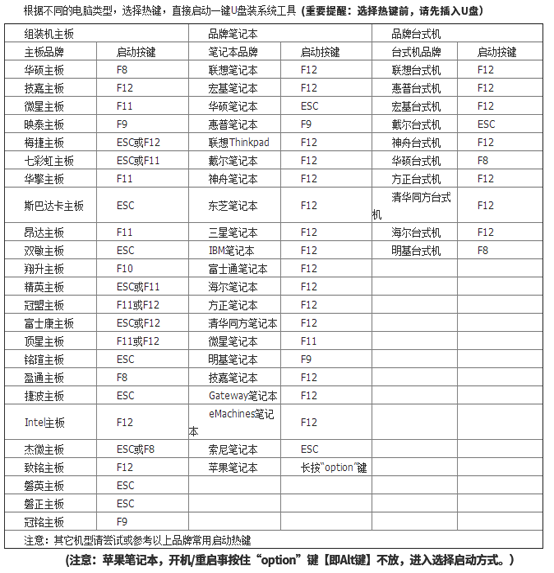
第二步、將制作完成的黑鯊U盤啟動盤插入電腦后重啟或開機,出現開機界面時不斷按下啟動熱鍵進入設置界面,使用方向鍵選擇U盤設備回車進入。(一般為U盤品牌或者usb設備)

第三步、在打開的界面中直接選擇【4】硬盤分區工具進入,或者大家直接選擇第一項回車進入。
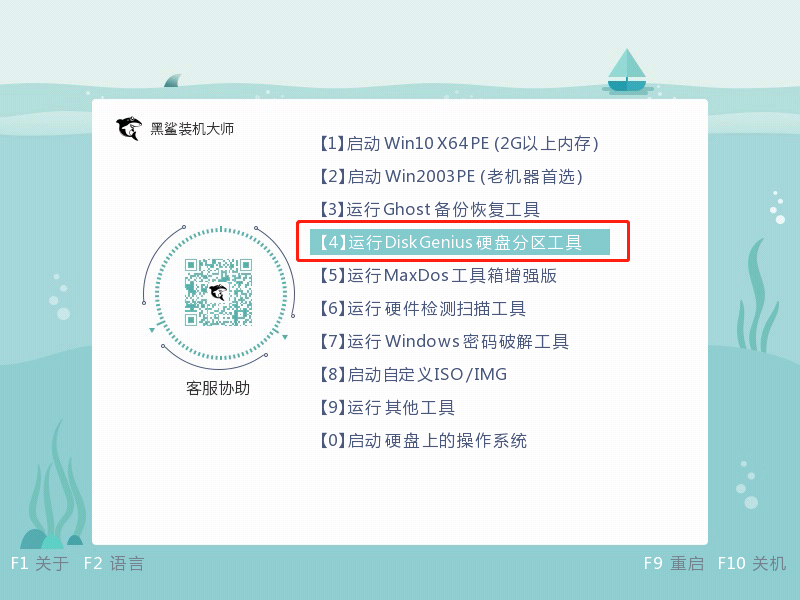
第四步、成功進入黑鯊PE桌面后,直接打開其中的“分區工具”。
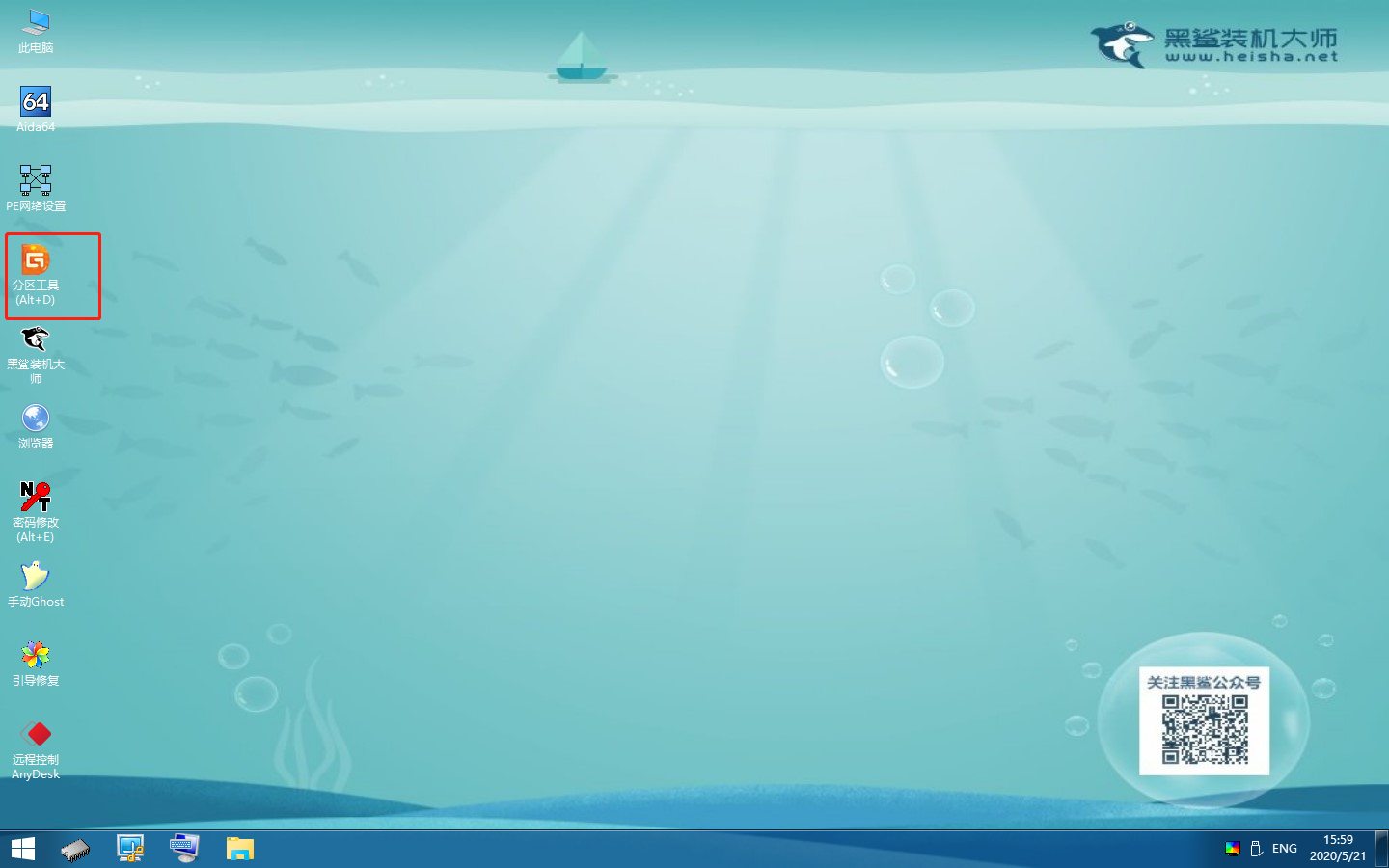
第五步、選中需要刪除的分區,小編以D盤為例,最后點擊左上角的“刪除分區”。

第六步、分區助手會彈出窗口提示,刪除分區會導致分區中的文件丟失。因為該分區本來就沒有文件,所以大家不需要進行備份。直接點擊“是”進行操作。
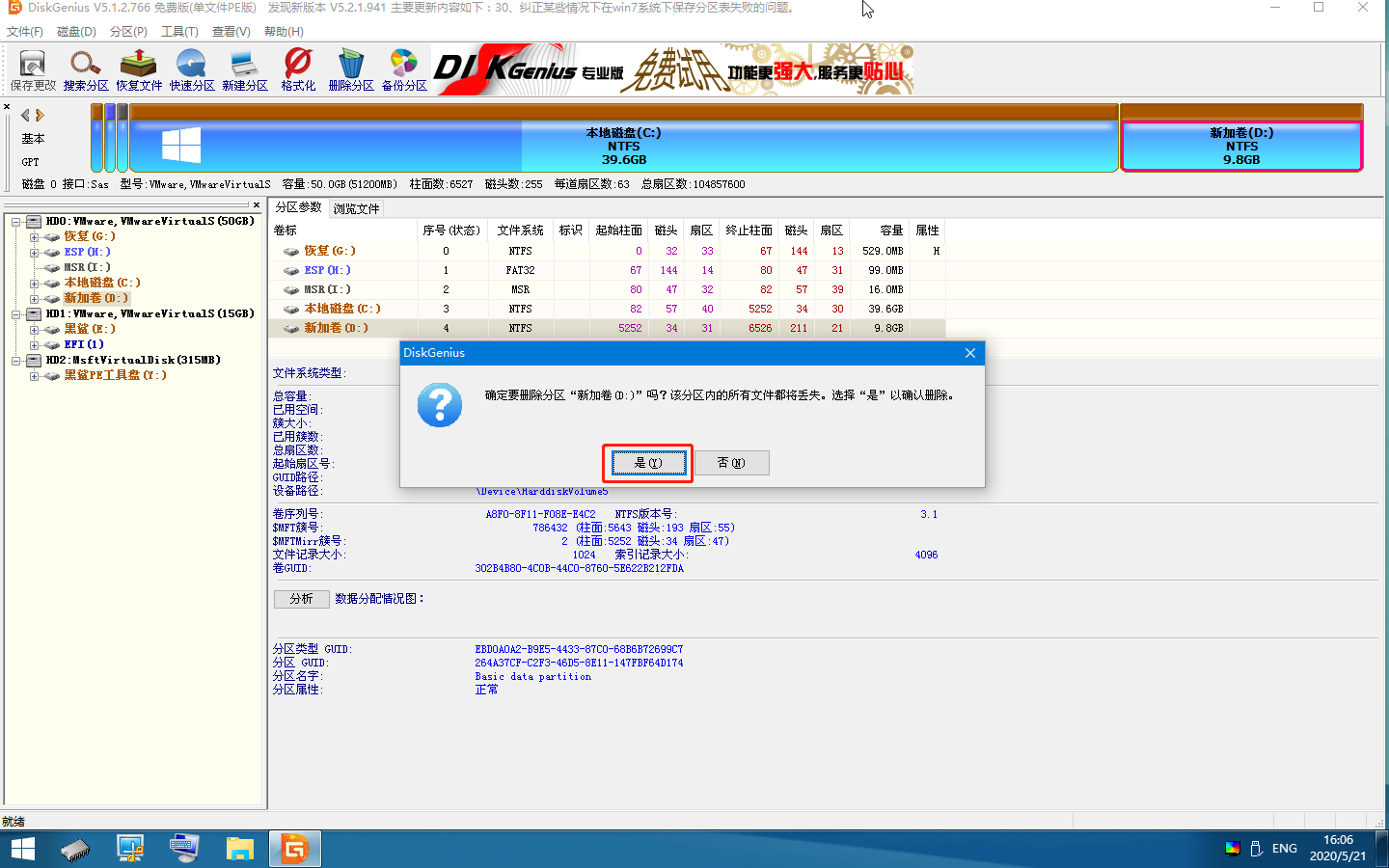
第七步、通過左側可以看到已經沒有D盤,證明該分區被成功刪除。
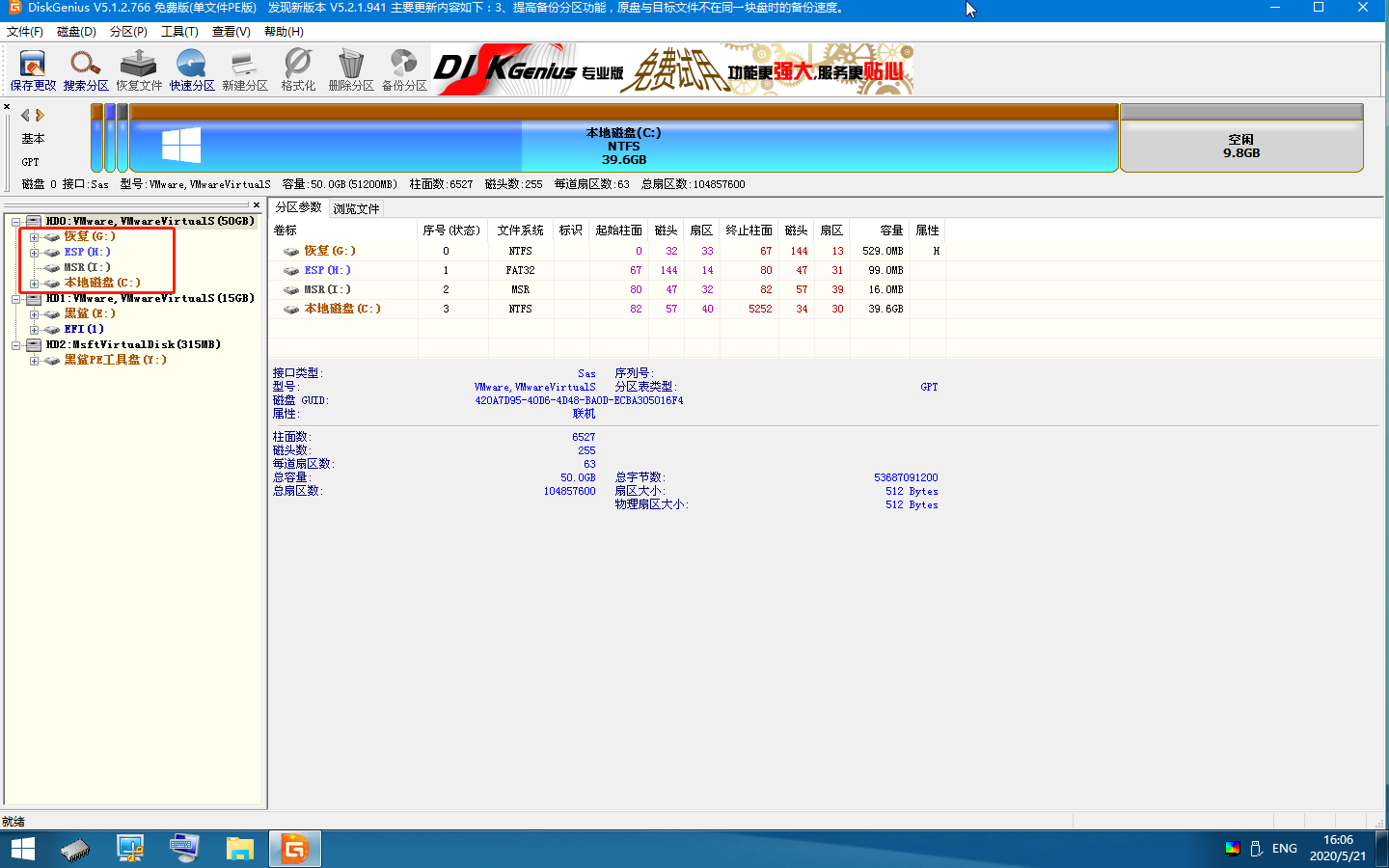
第八步、將分區刪除完成后,點擊左上角的“保存更改”進行保存設置即可。
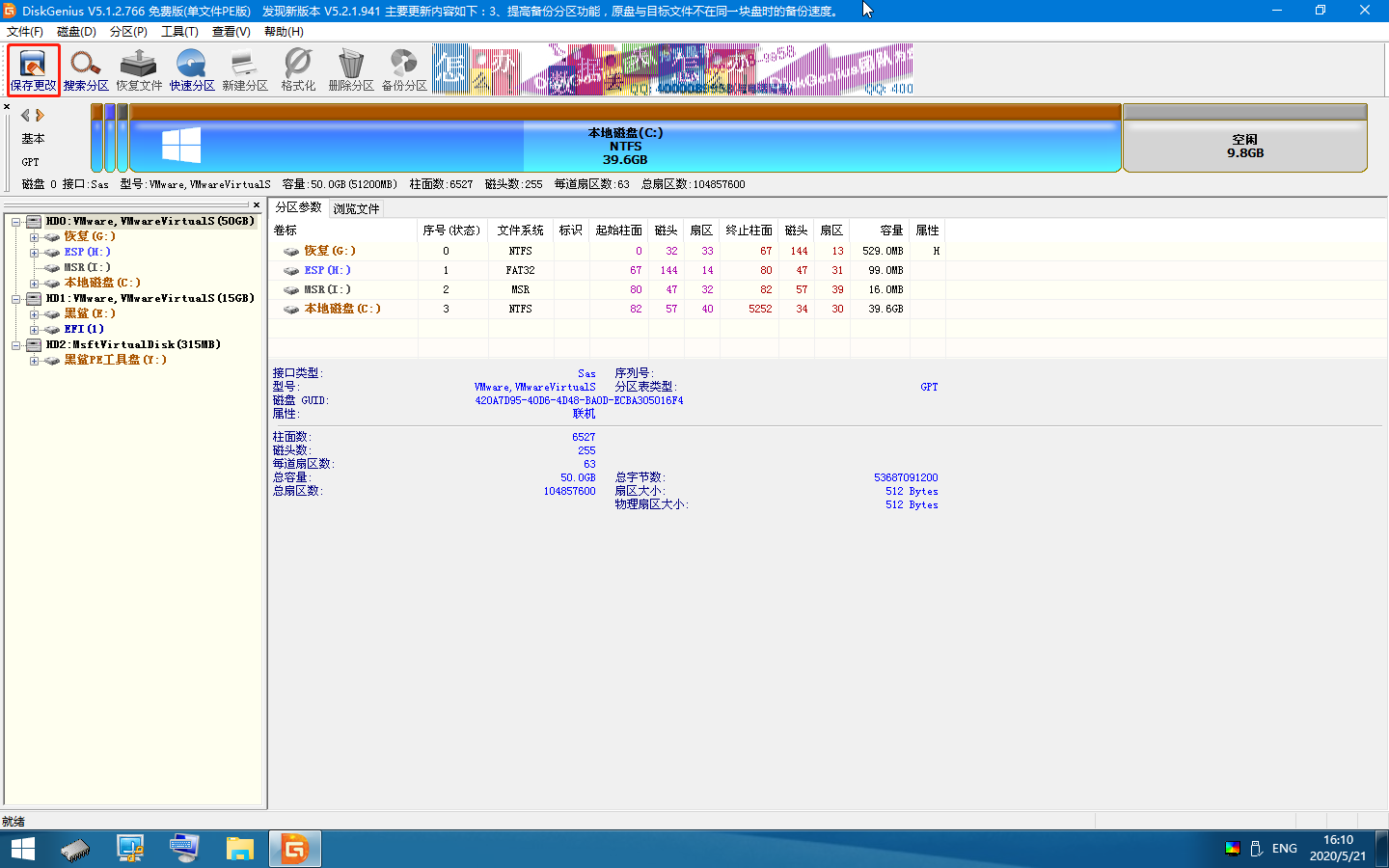
現在的你學會如何進行刪除分區嗎?希望此篇教程可以給大家帶來幫助,更多精彩內容請關注黑鯊網站。
上一篇: 裝機大師怎么用DiskGenius分區工具進行分區4k扇區對齊檢測 下一篇: 裝機大師怎么通過PE給電腦進行拆分分區